在 Azure Lab Services 中使用 GPU 虛擬機器設定實驗室
重要
Azure Lab Services 將於 2027 年 6 月 28 日淘汰。 如需詳細資訊,請參閱淘汰指南。
注意
本文參考實驗室計畫中可用的功能,這將取代實驗室帳戶。
在本文中,您會了解如何在 Azure Lab Services 中建立實驗室時,選擇不同的 GPU 型虛擬機器大小。 了解如何在實驗室中安裝必要的驅動程式以善加利用 GPU。
在視覺效果與計算 GPU 大小之間選擇
在 Azure Lab Services 中建立實驗室時,必須選取虛擬機器大小。 根據使用案例或類別類型,選擇正確的虛擬機器大小。
![在實驗室服務網站中建立新實驗室的 [新增實驗室] 視窗的螢幕擷取畫面,其中強調顯示 [VM 大小] 下拉式清單。](media/how-to-setup-gpu/lab-gpu-selection.png)
Azure Lab Services 具有兩個 GPU 型虛擬機器大小類別:
- 計算 GPU
- 視覺效果 GPU
注意
建立實驗室時,可能不會在清單中看到這些 VM 大小。 此 VM 大小的清單是根據指派給 Microsoft 管理的 Azure 訂用帳戶的容量為基礎。 如需有關容量的詳細資訊,請參閱 Azure Lab Services 中的容量限制。 如需了解 VM 大小的可用性,請參閱依區域提供的產品。
計算 GPU 大小
「計算」 GPU 大小適用於需要大量運算的應用程式。 例如,「自然語言處理中的深度學習」課程類型會使用小型 GPU (計算) 大小。 計算 GPU 適用於此類型的課程,因為實驗室使用者會使用資料科學虛擬機器映像所提供的深度學習架構和工具,以使用大量資料集來訓練深度學習模型。
| 大小 | vCPU | RAM | 描述 |
|---|---|---|---|
| 小型 GPU (計算) | 6 個 vCPU | 112 GB RAM | Standard_NC6s_v3。 此大小同時支援 Windows 和 Linux,且最適合計算密集型應用程式,例如人工智慧 (AI) 和深度學習。 |
視覺效果 GPU 大小
「視覺效果」GPU 大小適用於圖形密集型應用程式。 例如,SOLIDWORKS 工程課程類型會使用小型 GPU (視覺效果) 大小。 視覺效果 GPU 適用於此類型的課程,因為實驗室使用者會與 SOLIDWORKS 3D 電腦輔助設計 (CAD) 環境互動,以將立體物件模型化和視覺化。
| 大小 | vCPU | RAM | 描述 |
|---|---|---|---|
| 小型 GPU (視覺化) | 8 vCPU | 28 GB RAM | Standard_NV8as_v4. 此大小最適用於使用 OpenGL 和 DirectX 等架構進行遠端視覺化、串流、遊戲及編碼。 目前,此大小僅支援 Windows。 |
| 中型 GPU (視覺化) | 12 個 vCPU | 112 GB RAM | Standard_NV12s_v3。 此大小同時支援 Windows 和 Linux。 最適用於使用 OpenGL 和 DirectX 等架構進行遠端視覺化、串流、遊戲及編碼。 |
確定已安裝適當的 GPU 驅動程式
若要運用實驗室 VM 的 GPU 功能,請確定已安裝適當的 GPU 驅動程式。 在實驗室建立精靈中,在選取 GPU VM 大小時,您可以選取 [安裝 GPU 驅動程式] 選項。 此選項預設為啟用。
![實驗室服務網站中 [新增實驗室] 頁面的螢幕擷取畫面,其中強調顯示 [安裝 GPU 驅動程式] 選項。](media/how-to-setup-gpu/lab-gpu-drivers.png)
選取 [安裝 GPU 驅動程式] 時,可確保系統會針對您選取的 GPU 和映像類型,安裝最近發行的驅動程式。
- 選取小型 GPU (計算) 大小時,您的實驗室 VM 會由 NVIDIA Tesla V100 GPU 提供支援。 在此情況下,將會安裝最新的統一計算架構 (CUDA) 驅動程式,以啟用高效能運算。
- 選取小型 GPU (視覺效果) 大小時,您的實驗室 VM 會由 AMD Radeon Instinct MI25 Accelerator GPU 提供支援。 在此情況下,將會安裝最新的 AMD GPU 驅動程式,以使用圖形密集型應用程式。
- 選取中型 GPU (視覺效果) 大小時,您的實驗室 VM 會由 NVIDIA Tesla M60 GPU 和 GRID 技術提供支援。 在此情況下,將會安裝最新的 GRID 驅動程式,以使用圖形密集型應用程式。
重要
[安裝 GPU 驅動程式] 選項只會在實驗室映像上沒有驅動程式時安裝驅動程式。 例如,NVIDIA GPU 驅動程式已安裝在 Azure Marketplace 的資料科學虛擬機器映像上。 如果使用資料科學映像建立小型 GPU (計算) 實驗室,並選擇安裝 GPU 驅動程式,驅動程式將不會更新為較新版本。 若要更新驅動程式,必須手動安裝驅動程式。
手動安裝 GPU 驅動程式
您需要安裝的驅動程式版本可能會與 Azure Lab Services 為您安裝的版本不同。 本節說明如何手動安裝適當的驅動程式。
安裝小型 GPU (計算) 驅動程式
若要手動安裝小型 GPU (計算) 大小的驅動程式,請遵循下列步驟:
在實驗室建立精靈中,當您建立實驗室時,停用 [安裝 GPU 驅動程式] 設定。
建立實驗室之後,連線到範本 VM 以安裝適當的驅動程式。
如要深入了解根據所用 Windows 作業系統版本建議的特定驅動程式版本,請依照 NVIDIA Tesla (CUDA) 驅動程式中的詳細安裝步驟。
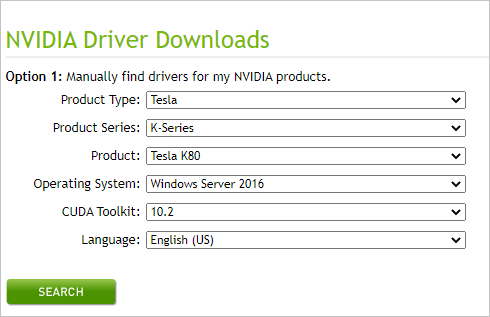
否則,請遵循下列步驟來安裝最新的 NVIDIA 驅動程式:
- 移至 NVIDIA 驅動程式下載頁面。
- 將 [產品類型] 設定為 Tesla。
- 將 [產品系列] 設定為 [V 系列]。
- 根據您在建立實驗室時選取的基底映像類型,來設定 作業系統。
- 將 CUDA 工具組 設定為您需要的 CUDA 驅動程式版本。
- 選取 [搜尋] 以尋找您的驅動程式。
- 選取 [下載] 以下載安裝程式。
- 執行安裝程式,讓驅動程式安裝在範本 VM 上。
依照驗證已安裝的驅動程式一節中的指示,驗證驅動程式是否正確安裝。
安裝課程所需的驅動程式和其他軟體之後,請選取 [發佈] 以建立實驗室虛擬機器。
注意
如果您使用 Linux 映像,請在下載安裝程式之後,遵循在 Linux 上安裝 CUDA 驅動程式中的指示來安裝驅動程式。
安裝小型 GPU (視覺效果) 驅動程式
若要手動安裝小型 GPU (視覺效果) 大小的驅動程式,請遵循下列步驟:
在實驗室建立精靈中,當您建立實驗室時,停用 [安裝 GPU 驅動程式] 設定。
建立實驗室之後,連線到範本 VM 以安裝適當的驅動程式。
依照在執行 Windows 的 N 系列 VM 上安裝 AMD GPU 驅動程式中的指示,安裝 AMD 驅動程式範本 VM。
重新啟動範本 VM。
依照驗證已安裝的驅動程式一節中的指示,驗證驅動程式是否正確安裝。
安裝課程所需的驅動程式和其他軟體之後,請選取 [發佈] 以建立實驗室虛擬機器。
安裝中型 GPU (視覺效果) 驅動程式
若要手動安裝中型 GPU (視覺效果) 大小的驅動程式,請遵循下列步驟:
在實驗室建立精靈中,當您建立實驗室時,停用 [安裝 GPU 驅動程式] 設定。
建立實驗室之後,連線到範本 VM 以安裝適當的驅動程式。
依照作業系統的指示,在範本 VM 上安裝 Microsoft 提供的 GRID 驅動程式:
重新啟動範本 VM。
依照驗證已安裝的驅動程式一節中的指示,驗證驅動程式是否正確安裝。
安裝課程所需的驅動程式和其他軟體之後,請選取 [發佈] 以建立實驗室虛擬機器。
驗證已安裝的驅動程式
本節說明如何驗證您的 GPU 驅動程式是否已正確安裝。
小型 GPU (視覺效果) Windows 映像
若要確認小型 GPU (視覺效果) 大小的驅動程式安裝,請參閱在執行 Windows 的 N 系列 VM 上驗證 AMD GPU 驅動程式。
小型 GPU (計算) 和中型 GPU (視覺效果) Windows 映像
若要確認小型 GPU (視覺效果) 大小的驅動程式安裝,請參閱在執行 Windows 的 N 系列 VM 上驗證 NVIDIA GPU 驅動程式。
您也可以驗證 NVIDIA 控制台設定,此設定僅適用於中型 GPU (視覺效果) VM 大小:
在 NVIDIA 控制台中檢視並調整 GPU 設定。 若要這樣做,請在 Windows 控制台中選取 [硬體],然後選取 [NVIDIA 控制台]。
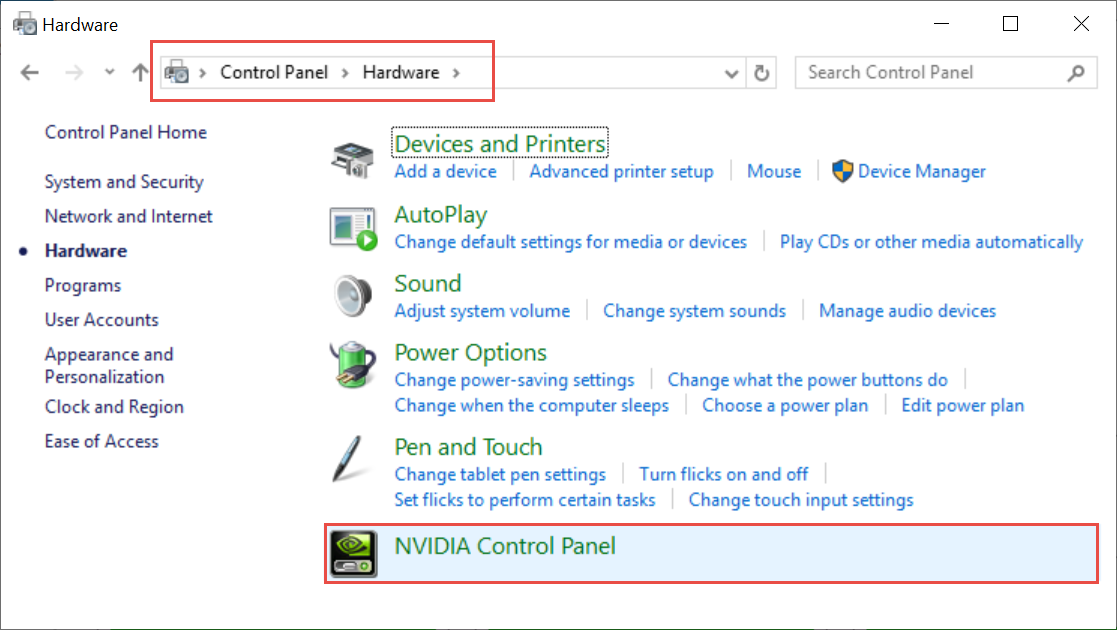
使用工作管理員檢視 GPU 效能。 若要這樣做,請選取 [效能] 索引標籤,然後選取 [GPU] 選項。
![工作管理員 [GPU 效能] 索引標籤的螢幕擷取畫面。](media/how-to-setup-gpu/task-manager-gpu.png)
重要
NVIDIA 控制台設定只能針對中型 GPU (視覺效果) VM 大小來存取。 如果您嘗試針對計算 GPU 開啟 NVIDIA 控制台,您將會收到錯誤:「無法使用 NVIDIA 顯示設定。 您目前未使用連接到 NVIDIA GPU 的顯示器。」同樣地,工作管理員中的 GPU 效能資訊只會針對視覺效果 GPU 提供。
視您的案例而定,您可能也需要執行更多驗證,以確保 GPU 已正確設定。 請參閱 Python 和 Jupyter Notebook 的相關課程類型,其中會說明需要特定驅動程式版本的範例。
小型 GPU (計算) 和中型 GPU (視覺效果) Linux 映像
若要確認 Linux 映像的驅動程式安裝,請參閱在執行 Linux 的 N 系列 VM 上驗證 NVIDIA GPU 驅動程式的安裝。
下一步
- 了解如何建立及管理實驗室。
- 使用 SOLIDWORKS 電腦輔助設計 (CAD) 軟體建立實驗室。
- 使用 MATLAB (矩陣實驗室) 軟體建立實驗室。